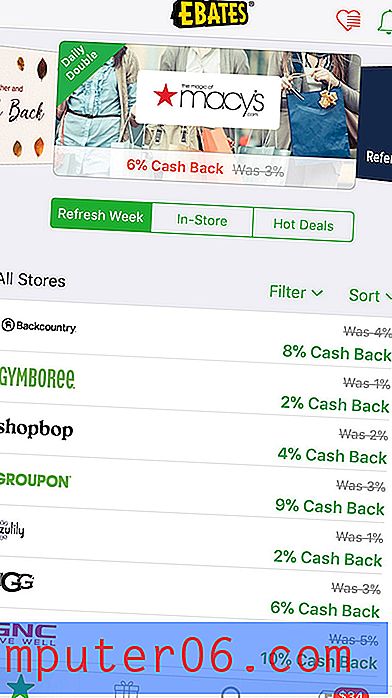Automatski učitajte svoje slike s iPhonea 5 na Dropbox
Snimiti fotografiju vrlo je lako s fotoaparatom iPhone 5, a gotovo jednako je lako poslati sliku tekstualnom porukom ili e-poštom. Ali ako ste napravili fotografiju koju trebate koristiti na računalu ili nekom drugom uređaju, mogli biste pomisliti da je za to potrebno da sinkronizirate iPhone 5 s iTunesom ili da sliku pošaljete sebi. Iako su ovo sigurno dobra rješenja, postoji još jednostavnija opcija ako imate Dropbox račun i uzmite nekoliko minuta da instalirate njihovu aplikaciju i konfigurirate je. Stoga nastavite čitati dolje da biste saznali kako automatski prenijeti slike s iPhonea 5 na svoj Dropbox račun.
Koristite značajku za slanje kamere na aplikaciju iPhone 5 Dropbox
Na ovoj web stranici postoji puno snimaka zaslona snimljenih na iPhoneu ili iPadu. Sve ove slike prenesene su na Dropbox račun, gdje im se može pristupiti s računala s instaliranom aplikacijom Dropbox. Premještanje datoteka na uređajima s Dropboxom izuzetno je jednostavno i za ovu svrhu oduzima sve potrebe za fizičkim povezivanjem uređaja. Dakle, ako imate Dropbox račun (ako ga nemate, možete se prijaviti za jedan ovdje) i želite ga početi upotrebljavati za pohranjivanje slika sa iPhonea 5, slijedite korake u nastavku da biste uključili značajku za prijenos kamere u polje Aplikacija iPhone 5 Dropbox.
Korak 1: Pokrenite Dropbox aplikaciju na vašem iPhoneu 5. Ako već nemate aplikaciju, možete je preuzeti iz App Store-a, a zatim upišite svoju Dropbox adresu e-pošte i zaporku.

Korak 2: Dodirnite ikonu postavki na dnu zaslona. Ikona zupčanika kruži dolje.
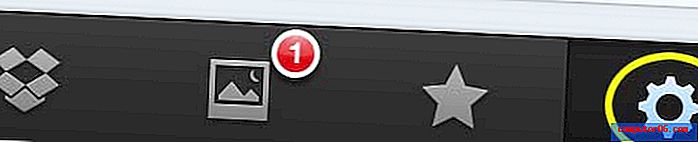
Korak 3: Odaberite opciju Prijenos kamere .
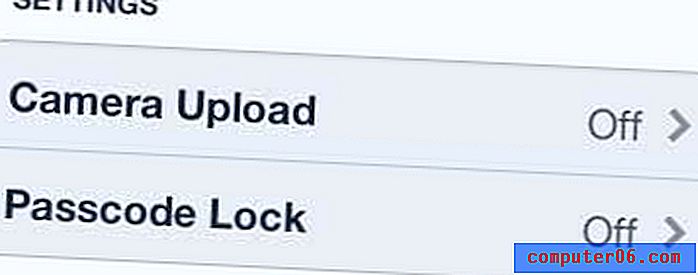
Korak 4: Pomaknite opciju za postavljanje kamere na položaj Uključeno. Ako nikad niste omogućili prijenos kamere na neki drugi uređaj ili na računalo, to će stvoriti mapu Uploads Camera u vašem Dropbox računu, gdje će se pohraniti prenesene slike.
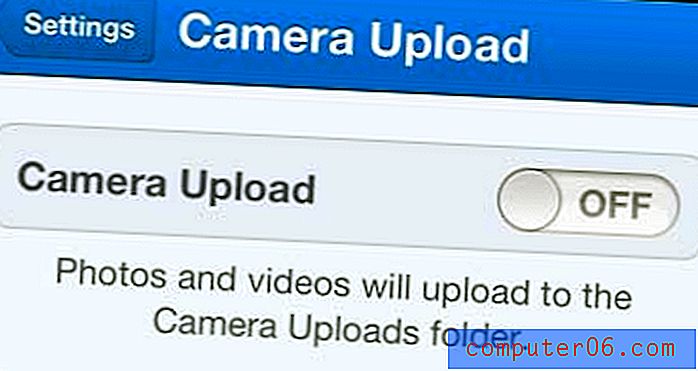
Korak 5: Odaberite želite li za prijenos svojih slika koristiti samo Wi-Fi ili kombinaciju Wi-Fi-ja i mobilne mreže. Ovdje se ispravan izbor temelji isključivo na vašem podatkovnom planu vašeg mobilnog operatera i frekvenciji s kojom mislite da prenosite slike. Najvjerojatnije je vjerojatno odabrati opciju samo za Wi-Fi, jer se uvijek možete vratiti na zaslon za slanje fotoaparata i odlučiti koristiti ćelijske podatke.
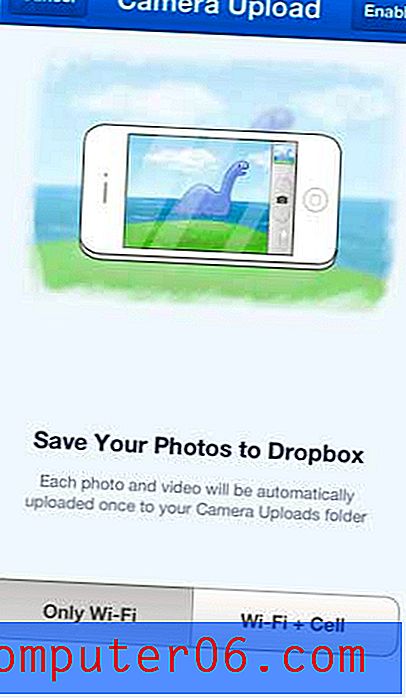
Sada, kad god pokrenete aplikaciju Dropbox, ona će automatski prenijeti slike koje ste snimili od zadnjeg trenutka kada ste je prenijeli. Ako fotografirate puno, najbolje je to učiniti s nekom frekvencijom, ili biste se mogli naći u situaciji u kojoj trebate istovremeno učitati veliki broj slika.
Pisali smo i o tome kako to postaviti i na iPadu.
Na svoj Dropbox račun također možete spremiti slike koje ste dobili kao slikovne poruke.
Ako tražite jednostavan, ali koristan poklon, razmislite o Amazonovim poklon karticama. Možete koristiti vlastite slike za prilagođavanje izgleda darovne kartice, a možete čak i poslati video poklon karticu.